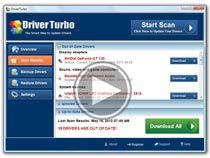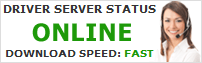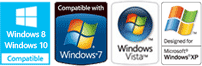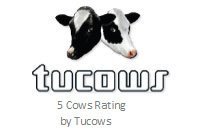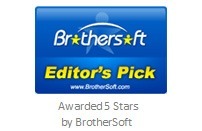Oftmals sind es veraltete Treiber, die Windows ausbremsen und System Fehlercode 10 verursachen können. Eine manuelle Treiber-Aktualisierung ist sehr zeitaufwendig und risikoreich. Wer hier falsch vorgeht und falsche Treiber installiert kann leicht noch mehr Schaden anrichten und eine Hardware dauerhaft außer Betrieb setzen.
HINWEIS: Driver Turbo löst nicht nur Ihre Fehlercode 10 Probleme, sondern verbessert auch die Leistung Ihres PCs. In weniger als 2 Minuten installiert und aktualisiert Driver Turbo automatisch alle fehlenden, beschädigten oder veralteten Treiber. Jetzt kostenlos Ihre Treiber überprüfen.
Fehlercode 10 - Gerätemanager zeigt Fehlermeldung 10
Meldet Windows den Fehlercode 10 "Das Gerät ist nicht vorhanden, funktioniert nicht richtig oder es sind nicht alle Treiber installiert", kann ein Treiberproblem als Ursache angenommen werden. Weitere Fehlermeldungen wären "Auf das Gerät kann nicht zugegriffen werden" oder kann das Gerät nicht gestartet werden". Die Fehlermeldung 10 erscheint bei Treiber- und Kompatibilitätsproblemen. Hardwaretreiber und zusätzlich installierte Software können Konflikte verursachen. Häufig tritt der Fehler im Zusammenhang mit Geräten auf, die per USB angeschlossen sind.
Fehlercode 10 manuell beseitigen
Tritt der Fehlercode 10 auf, sind die Anschlusskabel zu prüfen sowie die Gerätetreiber im Betriebssystem zu aktualisieren und neu einzurichten. Dabei ist zu beachten, dass die Treiberversion für das installierte Betriebssystem ausgewählt wird. Über die Systemsteuerung und den Gerätemanager kann das fehlerhafte Gerät ausfindig gemacht werden, beispielsweise symbolisiert mit einem gelben Dreieck. Beim Gerät mit dem Fehlersymbol gelangt man per rechten Mausklick an die "Eigenschaften". Unter dem Reiter "Allgemein" werden der Fehlercode sowie die Option "Problembehandlung" angegeben.
Herstellerseite und Update suchen
So lässt sich herausfinden, wo der Fehler ist. Windows kann manchmal das PRoblem lösen oder schlägt weitere Schritte vor. So kann zum Beispiel die manuelle Aktualisierung des Treibers versucht werden. Windows stellt für viele Gerätetreiber bereit, aber leider nicht in jedem Fall. Dann ist die aktuelle Version auf der Webseite des Geräteherstellers zu laden und zu installieren. Es ist auch ratsam, das Gerät zu deinstallieren und über den Hardware-Assistenten neu erkennen zu lassen.
Automatisch immer den richtigen Treiber mit Driver Turbo
Wer sich die Fehlersuche vereinfachen und automatisch immer den richtigen Treiber im System haben möchte, kann die automatische Softwarelösung Driver Turbo nutzen. Das helfende Treiber Programm sucht und installiert innerhalb weniger Minuten aktuelle, passende Treiber für das System sowie die angeschlossenen Zusatzgeräte. Damit sind Treiber-Updates und die Fehlermeldung 10 kein Problem mehr.
Häufige Fragen rund um die Themen "Treiber" und "Treiberprobleme"
Treiber (engl. Driver) sind Software-Programme, die die Kommunikation oder Interaktion zwischen Hardware und Computer steuert. Ohne Treiber würde die Hardware (Maus, Drucker, Webcam, Videokarte etc.), die mit Ihrem Computer verbunden ist, nicht richtig funktionieren.
Fehlende, veraltete oder beschädigte Treiber führen oft zu Dateifehlern, Kommunikationsfehlern oder Fehlfunktionen der Hardware. Häufige Probleme sind Blue Screen Fehlermeldungen, das Abstürzen und Einfrieren des PCs, Video/Bildschirmprobleme oder ein kompletter Ausfall des Computers.
Driver Turbo löst nicht nur Ihre Treiber Probleme, sondern verbessert auch die Leistung Ihres PCs, sodass er Ihnen noch viele Jahre erhalten bleibt. Dabei scannt und aktualisiert Driver Turbo in weniger als 2 Minuten automatisch alle fehlenden, beschädigten oder veralteten Treiber und optimiert somit die Leistung Ihres Computers. Testen Sie Driver Turbo jetzt mit der kostenlosen Scan-Version.
|
Treiber sicher und schnell installieren - Anleitung
Schritt für Schritt ganz einfach Ihren Treiber aktualisieren:
|
Kompatibel mit Windows XP/Vista/7/8
|